Como aceitar pagamentos com cartão de crédito no WordPress [4 opções!]
Publicados: 2022-12-27Procurando usar o processamento de cartão de crédito do WordPress? Este guia mostrará como aceitar pagamentos com cartão de crédito no WordPress hoje!
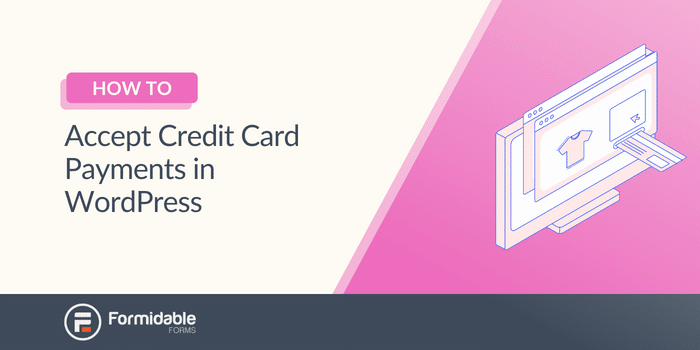
Tempo aproximado de leitura : 7 minutos
Se você não está usando o WordPress para aceitar pagamentos com cartão de crédito, está perdendo muitos negócios.
Quer você venda produtos digitais ou físicos, você precisa de uma maneira de receber o pagamento.
Para sua sorte, é fácil adicionar pagamentos com cartão de crédito ao WordPress. E este guia mostrará exatamente como fazer isso de quatro maneiras diferentes para que você possa usar o melhor método para você.
Então vamos começar.
Posso aceitar pagamentos através do WordPress?
O WordPress não oferece suporte ao processamento de pagamentos por conta própria.
Para isso, você precisa de um plug-in do WordPress que lide com pagamentos, inclusive para cartões de crédito, PayPal, Stripe e outros processadores de pagamento.
Mas há muito por onde escolher para fazer o trabalho.
No entanto, há um que torna as coisas muito mais fáceis para você do que qualquer outro.
Como aceitar pagamentos com cartão de crédito no WordPress
Cartões de crédito e débito são os métodos de pagamento mais populares para pagamentos online no mundo.
Mas você também precisa de um formulário de cartão de crédito do WordPress para aceitar pagamentos.
E para isso, usaremos nosso plugin WordPress Formidable Forms, o construtor de formulários mais avançado para WordPress.
Obtenha formulários formidáveis agora!
Com os recursos do Formidable, você também terá várias opções para processadores de pagamento e até mesmo a capacidade de conectar WooCommerce se você usá-lo.
Então, aqui estão algumas opções para adicionar cartões de crédito ao seu site WordPress:
- Aceite cartões de crédito com Stripe e Formidable
- Habilite o Link by Stripe para aceitar vários métodos de pagamento
- Aceite pagamentos com cartão de crédito do WordPress usando o PayPal
- Use Authorize.net para aceitar cartões de crédito/débito
Para adicionar pagamentos com o Formidable, você precisará obter o plano Business.
Então, pegue o plugin, instale-o e ative-o, então vamos começar.
Opção 1: Aceite pagamentos com cartão de crédito no WordPress com Stripe e Formidable
O Stripe é um dos serviços de pagamento mais confiáveis do mundo e é perfeito para aceitar pagamentos com cartão de crédito em seu site.
Existem alguns passos a seguir:
- Habilitar integração Stripe
- Crie seu formulário de pagamento
- Exiba seu formulário
Etapa 1: ativar a integração do Stripe
Você precisará conectar sua conta Stripe para aceitar o processamento de pagamentos Stripe.
No painel do WordPress, vá para Formidável → Complementos , encontre o complemento Stripe e clique em Instalar .
Em seguida, configuraremos sua conta.
Então, vá para Formidável → Configurações globais → Stripe e clique no botão Conectar ao Stripe .
O plug-in o redirecionará para o gateway do Stripe, onde você fará login e configurará sua conta do Stripe.
Quando terminar, volte para o plug-in Formidable no painel do WordPress.
Etapa 2: crie seu formulário de pagamento
Agora que o Stripe está pronto, vamos configurar seu formulário.
Vá para Formidable → Forms e clique em Add New para criar um novo formulário. O plug-in mostrará uma caixa para escolher um formulário em branco ou um modelo pré-fabricado.
Como você tem o plano Formidable's Business, também pode acessar mais de 100 modelos de formulário, incluindo um modelo de formulário de cartão de crédito.
Portanto, escolheremos este modelo para começar e economizar algum tempo. Dê um nome ao seu formulário e clique em Criar para começar.
Sinta-se à vontade para ajustar o formulário para atender às suas necessidades adicionando quaisquer campos, personalizando o texto do rótulo e muito mais usando o construtor de formulários simples de arrastar e soltar do Formidable.
Quando terminar, atualize para salvar suas alterações.
Em seguida, vá para Configurações → Ações e notificações → Receber um pagamento . Você pode dar um nome ao seu pagamento para referência e personalizar as configurações de pagamento que desejar.
Sinta-se à vontade para personalizá-los de acordo com suas preferências, incluindo a configuração de pagamentos recorrentes ou a moeda que você usará.
Após, clique em Atualizar para salvar suas alterações, então vamos exibir sua forma de pagamento!
Etapa 3: exibir seu formulário
Agora precisamos colocar seu formulário em seu site para que as pessoas possam começar a pagar!
Então, vá para a postagem/página onde deseja mostrar seu formulário e adicione um novo bloco WordPress. Pesquise Formidable e escolha o bloco Formidable WordPress.
Escolha seu formulário no menu suspenso e o WordPress exibirá seu formulário.
Atualize o post/página. Seu formulário está ativo e pronto para receber pagamentos!
Agora, se você deseja um processo de checkout Stripe mais rápido, confira a próxima opção.
Opção 2: Habilite o Link by Stripe para aceitar vários métodos de pagamento
Se você não estiver familiarizado com o Link by Stripe, é uma maneira simples de tornar os checkouts mais rápidos, fáceis e eficientes para os clientes.
Qualquer cliente pode se cadastrar no Link by Stripe usando seu número de celular e um código de autenticação.
Então, todos os checkouts futuros que suportam o Link by Stripe são tão fáceis quanto digitar o código enviado para o telefone do cliente.
O melhor de tudo é que ele lida facilmente com pagamentos com cartão de crédito (além de muitos outros gateways de pagamento/opções de pagamento).
E adicioná-lo no Formidable é fácil.
Você vai para Ações e notificações → Receber um pagamento nas configurações do formulário. Em seguida, ative a opção Usar cartão salvo anteriormente com link Stripe .
E é isso.
Sempre que os clientes fizerem o check-out, eles terão a opção de usar o Link by Stripe. E todo cliente adora um processo de pagamento mais rápido.
Opção 3: Aceite pagamentos com cartão de crédito no WordPress usando o PayPal
Junto com o Stripe para os melhores processadores de pagamento está o PayPal para o seu site WordPress.
E o processo para configurar um formulário de pedido do PayPal é semelhante ao Stripe, com algumas alterações.
As etapas são:
- Ativar a integração do PayPal
- Crie seu formulário
- Exiba seu formulário
Etapa 1: ativar a integração do PayPal
Antes de começar com seu formulário, vá para Formidable → Add-Ons , encontre o PayPal e clique em Install .
Agora, só precisamos conectar sua conta do PayPal.
Então, vá para Formidável → Configurações globais → PayPal .
Digite seu endereço de e-mail do PayPal e clique em Opções de atualização para concluir a conexão.

Agora que sua conta está conectada, vamos criar seu formulário Authorize.net.
Passo 2: Crie seu formulário
No painel do WordPress, vá para Formidável → Formulários e clique em Adicionar novo no topo da página.
Você pode escolher um formulário em branco ou o modelo de doação do PayPal para acelerar as coisas. Usaremos o modelo de doação, pois ele possui a maioria das configurações ajustadas corretamente.
Em seguida, dê um nome ao seu formulário e clique em Criar .
Sinta-se à vontade para ajustar o modelo de formulário para atender às suas necessidades. Se você estiver vendendo um produto, você vai querer mudar todas as referências de “Doação” em seus rótulos.
Além disso, você pode adicionar um campo de cálculo automático para atualizar o preço à medida que o cliente adiciona ao carrinho de compras.
Quando terminar, clique em Atualizar para salvar suas alterações.
Em seguida, vá para Configurações → Ações e notificações → PayPal .
Você pode ajustar suas configurações aqui para alterar o método de pagamento a ser processado, o valor e a moeda.
A maioria dessas configurações já estará configurada, mas sinta-se à vontade para alterá-las como achar melhor.
Por último, só precisamos exibir seu formulário.
Etapa 3: exibir seu formulário
Dirija-se à postagem/página onde deseja exibir seu formulário do PayPal.
Adicione um novo bloco WordPress e pesquise Formidable . Em seguida, adicione o bloco Formidable WordPress e escolha seu formulário no menu suspenso.
Atualize sua postagem/página e pronto!
Seu formulário do PayPal processará todos os seus pagamentos e receberá o pagamento rapidamente.
Opção 4: Use Authorize.net para aceitar cartões de crédito/débito
A última opção para a integração do gateway de pagamento com cartão de crédito no WordPress é usar o menos conhecido, mas igualmente seguro Authorize.net.
Assim, há alguns passos a seguir:
- Habilitar integração Authorize.net
- Crie seu formulário
- Exiba seu formulário
Etapa 1: ativar a integração Authorize.net
Primeiro, vá para Formidable → Add-Ons e clique em Install no add-on Authorize.net
Depois de instalado, precisamos conectar sua conta Authorize.net. Então, vá para Formidável → Configurações globais → Authorize.net → ID de login da API . Mantenha esta página aberta e abra outra guia.
Em seguida, vá para Authorize.net, faça login em sua conta de comerciante Authorize.net e clique em Conta .
Em seguida, clique em API Credentials & Keys (em Security Settings). Copie o ID de login da API. Cole isso no campo API Login ID .
Depois, volte para sua conta Merchant para a página API Credentials & Keys . Selecione Nova Chave de Transação e depois Enviar para obter uma Chave de Transação.
Copie e cole isso no campo Chave da transação em Formidable.
Por último, em sua conta do Authorize.net Merchant, vá para API Credentials & Keys , selecione New Signature Key e Submit .
Copie e cole esta chave no campo Signature Key em Formidable.
Por último, defina seu ambiente como Live , salve suas alterações e você estará totalmente conectado ao Authorize.net.
Em seguida, vamos criar seu formulário.
Passo 2: Crie seu formulário
No painel do WordPress, vá para Formidável → Formulários e clique em Adicionar novo .
Você pode criar um formulário em branco ou escolher o modelo de pagamento com cartão de crédito para começar mais rápido. Como o modelo suporta Authorize.net facilmente, vamos selecioná-lo para este exemplo.
Em seguida, dê um nome ao seu formulário e clique em Criar .
O plug-in o levará ao nosso criador de formulários de arrastar e soltar, onde você pode personalizar e ajustar seu formulário ao seu gosto. Adicione quaisquer campos, personalize o texto e muito mais no construtor antes de prosseguir.
Em seguida, vá para Configurações → Ações e notificações → Receber um pagamento .
Você pode personalizar essas configurações, incluindo pagamentos de assinatura, moedas e muito mais.
Mas queremos nos concentrar na configuração do Gateway .
Verifique a configuração Authorize.net para permitir pagamentos em seu formulário.
Depois, você pode personalizar as opções de Informações do cliente e Informações de remessa (se necessário) para atender ao seu negócio. Se desejar, você pode deixar o frete em branco para corresponder às informações de cobrança.
Depois de personalizar essas configurações, clique em Atualizar para salvar suas alterações.
Agora, vamos colocar seu formulário em seu site.
Etapa 3: exibir seu formulário
Navegue até a postagem/página onde deseja exibir seu formulário de pagamento Authorize.net.
Adicione um novo bloco WordPress e pesquise Formidable . Escolha o bloco WordPress do Formidable e selecione seu formulário no menu suspenso.
Por último, atualize seu post/página; seu formulário está pronto para aceitar pagamentos!
É muito simples configurar um pagamento com cartão de crédito de comércio eletrônico WordPress.
Empacotando
Você pode pensar que precisa de um plugin de pagamento específico para aceitar cartões de crédito em sua loja online, mas isso seria um erro.
Com o Formidable Forms, você obtém todas as habilidades de cartão de crédito de que precisa e todos os formulários que deseja em seu site. Esse é o poder de ter um plug-in que faz tudo.
Este post ensinou como configurar pagamentos com cartão de crédito no WordPress facilmente. Então, não perca mais tempo e pegue Formidable Forms agora!
Obtenha formulários formidáveis agora!
Você pode se perguntar sobre outros gateways de pagamento, e este post mostra como adicionar gateways de pagamento no WordPress hoje !
Por último, siga-nos no Twitter, Facebook e YouTube para mais dicas e truques do WordPress!
Leia mais sobre como adicionar formas de pagamento!
Você sabia que o Formidable Forms é um dos plugins de criação de formulários WordPress mais rápidos disponíveis hoje? Se você ainda não o estiver usando, comece com nosso plug-in gratuito ou a versão profissional com todos os recursos!

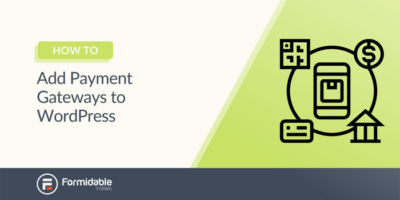 Como adicionar gateways de pagamento ao WordPress [com Stripe!]
Como adicionar gateways de pagamento ao WordPress [com Stripe!]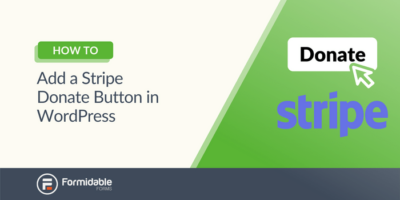 Como adicionar um botão Stripe Donate no WordPress para sua campanha de arrecadação de fundos
Como adicionar um botão Stripe Donate no WordPress para sua campanha de arrecadação de fundos Como Criar um Formulário de Doação Stripe no WordPress [4 Passos!]
Como Criar um Formulário de Doação Stripe no WordPress [4 Passos!]